آموزش کریو کنترل (Kerio Control) __ بخش اول آموزش کریو کنترل (Kerio Control) __ بخش دوم آموزش کریو کنترل (Kerio Control) __ بخش سوم آموزش کریو کنترل (Kerio Control) __ بخش چهارم آموزش کریو کنترل (Kerio Control) __ بخش پنجم آموزش کریو کنترل (Kerio Control) __ بخش ششم آموزش کریو کنترل (Kerio Control) __ بخش هفتم آموزش کریو کنترل (Kerio Control) __ بخش هشتم آموزش کریو کنترل (Kerio Control) __ بخش نهم آموزش کریو کنترل (Kerio Control) __ بخش دهم آموزش کریو کنترل (Kerio Control) __ بخش یازدهم آموزش کریو کنترل (Kerio Control) __ بخش دوازدهم
تنظیمات مدیریت پهنای باند
بخش مدیریت پهنای باند در کریو کنترل دو قابلیت زیر را ارائه می دهد.
– محدود کردن پهنای باند برای عبور اطلاعات از لینک مورد نظر: می توانید کاربران شبکه خود را از نظر ارسال به/دریافت از لینک اینترنت محدود کنید، برای مثال در مورد دانلود فایل های بزرگ یا دیدن فیلم بصورت آنلاین.
– رزرو کردن پهنای باند برای یک سرویس خاص: معمولا کیفیت سرویس های داخلی سازمان همواره با ارزش تر از دسترسی کاربران به اینترنت می باشد. برای مثال هنگامی که شما از VoIP در شبکه خود استفاده می کنید نمی خواهید افت کیفیت صدا داشته باشید. با استفاده از این قابلیت می توانید همواره یک حاشیه امن برای پهنای باند سرویس های مهم خود رزرو کنید.
سرعت لینک اینترنت
نکته مهم در تنظیم و مدیریت پهنای باند، دانستن سرعت انتقال داده لینک اینترنت شبکه شماست. بدون مشخص کردن سرعت دانلود و آپلود، کریو نمی تواند تصمیمات شما را محاسبه و عملی کند. پس حتما قبل از هر گونه تنظیمی از سرعت لینک خود مطمئن شده و این بخش را در کریو مشخص نمایید.

تنظیمات مدیریت پهنای باند
– در پنل مدیریتی به قسمت Bandwidth Management and QoS رفته و در قسمت Bandwidth Management Rules گزینه Add را انتخاب نمایید.
– پس از انتخاب نام مورد نظر بر روی آن دابل کلیک نموده و تنظیمات را انجام دهید.
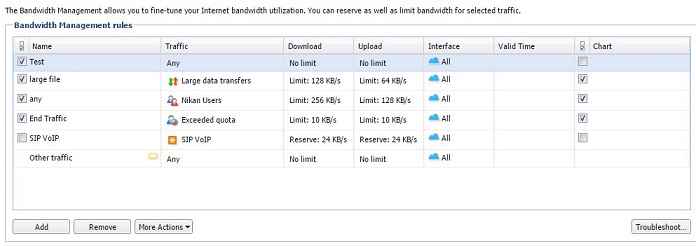
– با دابل کلیک بر روی قسمت Traffic صفحه ای باز می شود که می توانید نوع ترافیک مورد نظر خود را در آن مشخص کنید. نوع ترافیکی که قصد محدود کردن آن را دارید می تواند از نوع وب، ایمیل، FTP، Multimedia و غیره باشد. همچنین در این قسمت می توانید گزینه Large File Transfers را انتخاب کنید که در این صورت، هنگامی که کاربران می خواهند فایل های بزرگ جا به جا کنند، این محدودیت برایشان اعمال خواهد شد.
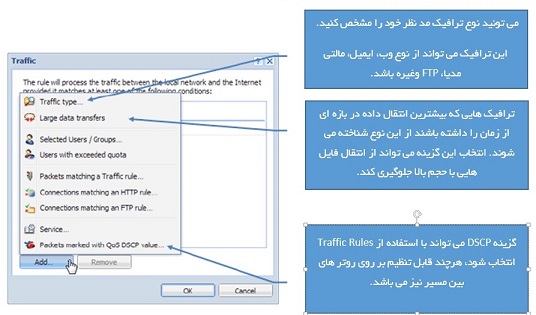
– در قسمت دانلود و آپلود می توانید عدد مورد نظر خود را انتخاب کنید. فقط به یاد داشته باشید که این عدد بصورت منطقی نباید از پهنای باندی که در مرحله قبل انتخاب کردید بیشتر باشد. همچنین با انتخاب گزینه Do not exceed می توانید تعیین کنید که ترافیک مورد نظر شما از 50 درصد کل پهنای باند بالاتر نرود. این گزینه برای زمانی مناسب است که بخواهید برای گروهی از کاربران پهنای باند مشخصی را رزرو نمایید.
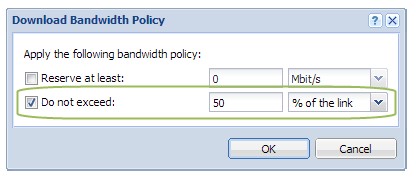
تنظیمات Content Filter
این ویژگی از نسخه 8.2 به بعد به کریو اضافه شد و به شما اجازه می دهد تا تصمیم بگیرید کاربران شبکه قادر به دیدن یا ندیدن چه محتوایی باشند. Content filter به شما اجازه می دهد تا محتوا را طبق دسته بندی هایی که کریو در اختیار شما قرار داده است فیلتر و علاوه بر آن دسته های مختلفی از برنامه ها که با پورت های خاصی کار می کنند را مسدود کنید.
اهداف کلی Content Filter را می توان به صورت زیر دسته بندی کرد:
1) محدودیت دسترسی بر اساس URL
2) فیلتر کردن بر اساس ماژول Kerio Control Web Filter (بر اساس دسته بندی دیتابیس وب سایت ها)
3) محدود کردن بر اساس کلمات ممنوعه درون محتوای وب سایت
4) دسترسی به سرور های FTP
5) محدودیت بر اساس نام فایل
6) محدودیت دسترسی به شبکه های P2P
نکته هایی که هنگام استفاده از Content Filter باید به آن توجه داشته باشیم:
– ترافیک کنترلی باید از نوع HTTP، FTP و یا POP3 باشد.
– محتوای رمز شده تحت HTTPS را می توانید با استفاده از تب جداگانه ای که برای آن در نظر گرفته شده است فیلتر کنید. (Content Filter à HTTPS Filtering)
– بر روی FTP امن شده (SFTP) نمی توان محدودیت اعمال کرد.
– Content Rule حتی زمانی که شما از Proxy Server استفاده میکنید قابل اعمال می باشد. فقط توجه داشته باشید که پروتکل FTP زمانی که از Proxy Server استفاده می کنید، قابل فیلتر شدن نمی باشد.
استفاده از Content Rules
هر Rule دارای سه بخش مهم است:
- Detect Content: محتوایی که باید توسط این Rule محدود شود.
- کاربران یا IP هایی که محدودیت ها باید بر روی آن ها اعمال شوند.
- بعد از Match شدن محتوا با این Rule چه عکس العملی نشان داده شود.
اضافه کردن Content Rule
- در پنل کاربری Administrator به مسیر Content Rules بروید.
- گزینه Add را انتخاب کنید.
- نام مورد نظر خود را وارد کنید.
- در قسمت Detect Content محتوای مورد نظر خود را انتخاب کنید.
- در قسمت Source گروه یا IP هایی که میخواهید محدودیت بر روی آن ها اعمال شود را انتخاب کنید.
- در قسمت Action از بین عکس العمل های موجود یکی را انتخاب کرده و در نهایت Time Range مورد نظر خود را بر روی این Rule اعمال کنید.
در این قسمت برای انتخاب Detect Content، Source و Action شما را راهنمایی میکنیم.
Detect Content:
- قسمت Detect Content شما می توانید از بخش Application and Categories یکی را به دلخواه انتخاب کرده و شاهد تنوع زیادی در انواع دسته بندی وب سایت ها و برنامه های تحت وب باشید.
- در قسمت File Name با انتخاب نام فایل مورد نظر می توانید از انتقال یک فایل با چنین نامی جلوگیری نمایید.
- با انتخاب URL and Hostname می توانید URL های مورد نظر خود را فیلتر کنید.
- با انتخاب دسته URL Group می توانید به گروهی از URL ها دسترسی یا عدم دسترسی بدهید.
Action:
- به ترافیک های Content Rule مورد نظر شما اجازه عبور می دهد.
-
- با انتخاب Skip Antivirus scanning، بسته هایی که با این Rule مطابقت داده می شوند توسط آنتی ویروس اسکن نخواهند شد.
- با انتخاب Skip Forbidden word scanning محتوا بر اساس کلمات ممنوعه ای که انتخاب کرده اید اسکن نمی شود.
- با انتخاب Do not require authentication دیگر نیازی به احراز هویت بسته هایی که با این Rule مطابقت داده می شوند، نیست.
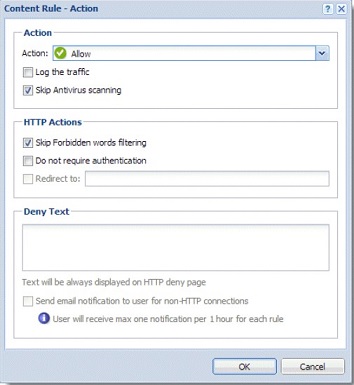
- با انتخاب این گزینه کاربر به صفحه ای با نشان Firewall وارد شده و به او هشدار داده می شود که مجاز به مشاهده این محتوا نیست.
-
- می توانید کاربر را به صفحه ای دیگر هدایت کنید.
- می توانید یک متن عدم دسترسی برای او بنویسید.
- می توانید برای او یک ایمیل هشدار ارسال کنید. (برای این گزینه کاربرباید یک ایمیل تعریف شده در کریو کنترل داشته باشد و حتما Authentication برای او اتفاق بیفتد.)
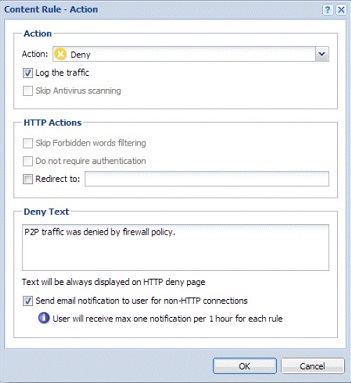
- دسترسی مسدود می شود و کاربر پیغامی با مضمون “Page is unavailable” مشاهده می کند.
نویسنده: آرزو ملکی
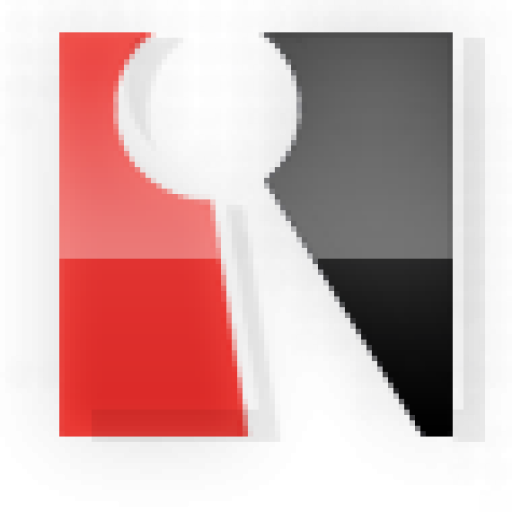
با سلام
چطوری میشه یوزر رو طوری تعریف کرد که زمانی که از روی یه سیستم لاگین شد ، تا زمانی که کانکت هست از روی سیستم دیگه ای مجدد لاگین نشه
ممنون از آموزش خوبتون
سلام
دوست عزیز، این موارد در قسمت user management به طور کامل بررسی می شه اما به طور خلاصه از قسمت status به قسمت active host برید و login user automatically by mac رو بزنید. در این صورت کاربر جز از سیستم خودش نمی تونه لاگین کنه.
سلام
من برای شبکه م کریو نصب کردم
همه چی مرتبه ، همه رول ها و محدودیتا کار میکنه بجز Time ranges
چند بار پاک کردم و دوباره ساختم اما کار نمیکنه
میخوام یوزر شبانه رایگان داشته باشم
ساعت 02:01 دقیقه وصل بشه تا 06:59
سلام و وقت بخیر
در این جور مواقع ساعت کریو رو چک کنید که درست باشه و همینطور ntp سرور ها رو
ساعت درسته
ntp سرور رو نمیدونم از کجا چک کنم
یه راهنمایی دیگه هم میخواستم
برای web cache گذاشتن تیک کافیه
تو مقدارای پائین چقدر باید وارد کنیم؟
توی تنظیمات ساعت می تونید ntp رو چک کنید.
برای راه اندازی cache server دیسک به میزان کافی دازید؟
بله کافیه مگر اینکه بخواید تنظیمات TTL رو تغییر بدید
این پست کمکتون می کنه:
http://kb.kerio.com/product/kerio-control/server-configuration-kerio-control/configuring-http-cache-1372.html
با سلام
من برای دانلود فایل های صوتی و تصویری محدودیت ایجاد کردم اما وقتی کاربر با صفحه ی اکسس دینای مواجه میشه پیین صفحه یه گزینه وجود داره بنام unblock و با زدن این کلید میتونه دانلود داشته باشه برای جلوگیری از اینکار چکار باید بکنم؟؟؟
سلام
مطمئن هستید کاربر دسترسی های اضافه تری نسبت به حالت معمول نداره؟
توی content Filter و توی قسمت Action مربوط به Rule دقیقا چه چیزاهایی مشخص کردید؟
سلام و وقت بخیر
بنده کریو را با آموزشهای شما نصب و کانفیگ کردم یه سوال داشتم ، آیا امکان اینکه به گروهی از کلاینت ها حجم مشخصی را تعریف کنم در کریو وجود داره یا باید تک تک تعریف کنم ؟
سلام
امکان اینکه به گروه خاصی حجم خاصی بدید در کریو وجود نداره اما میتونید یک Template برای همه مشخص کنید که همه مثلا روزی دویست مگابایت اینترنت بگیرند ولی برخی ها رو با زدن تیکی استثنا کنید.
سلام خسته نباشید
من میخوام داخل شبکه ای که هستم ، یک محدودیت به شرح زیر برای تمام کاربرهای شبکه ایجاد کنم .
از ساعت 7 صبح تا 5 بعد از ظهر محدودیت دانلود به میزان مثلا 500 مگابایت اعمال شود و از 5 بعد از ظهر تا 7 صبح فردا این محدودیت وجود نداشته باشه
ممنون میشم کمکم کنید
سلام
طبق صحبت تلفنی ای که داشتیم خدمتتون عرض کردم که چنین قابلتی در کریو امکانپذیر نیست.
موفق باشید
سلام استاد
چطور میشه اعمال محدودیت پهنای باند (Bandwith Manage….)رو فقط به یک سری آی پی که از قبل در Ip address Group تعریف شده رو اعمال کرد و سایر آی پی های شبکه محدود نشن
توی قسمت سورس اون گروهی که مد نظرتون هست رو وارد کنید.
بعضی جاها نمی تونید گروهی از ای پی ها رو وارد کنید و حتما باید گروهی از کاربران رو معرفی کنید.